Ai怎么画一个门锁的图标?
摘要:Ai绘制门锁的图标1、在Ai软件中,新建一个800*800的文档,选择圆角矩形工具,画一个圆角图形,并添加渐变颜色,如图所示2、然后选择多边...
Ai绘制门锁的图标
1、在Ai软件中,新建一个800*800的文档,选择圆角矩形工具,画一个圆角图形,并添加渐变颜色,如图所示
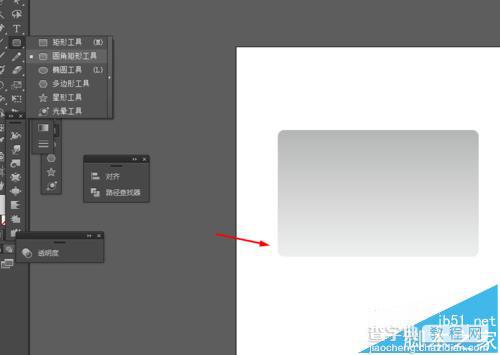
2、然后选择多边形工具,画四个六边形的图形,并填充颜色,如图所示
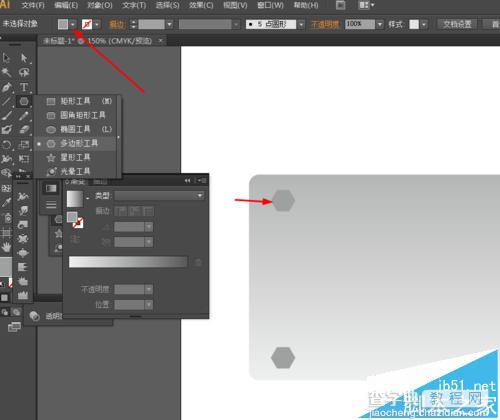
3、选择椭圆工具,在六边形画4个正圆形,并填充颜色,如图所示
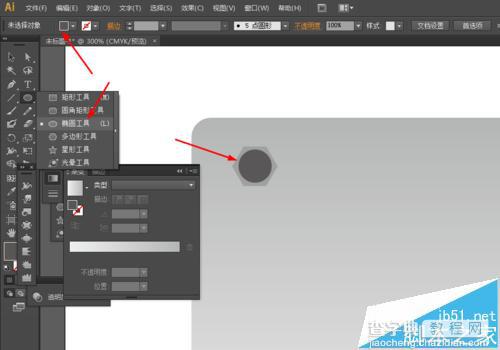
4、选中圆形到对象—路径—偏移路径,并填充颜色,如图所示
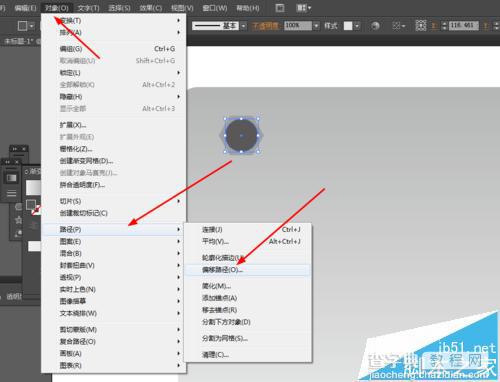
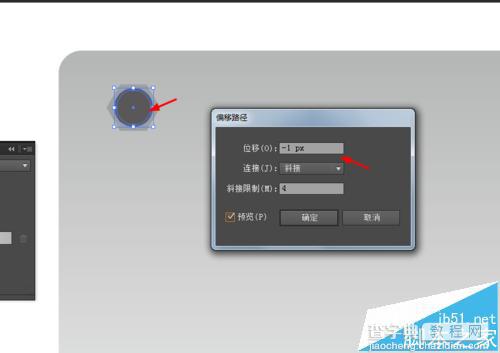
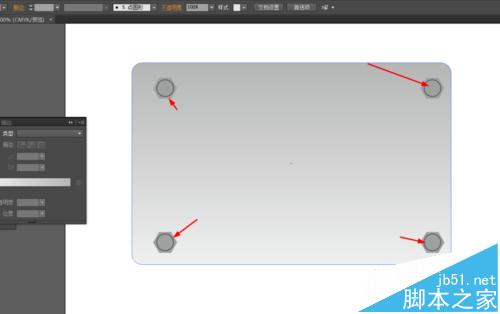
5、接着选择矩形工具,画一个矩形图形,并添加渐变颜色,如图所示
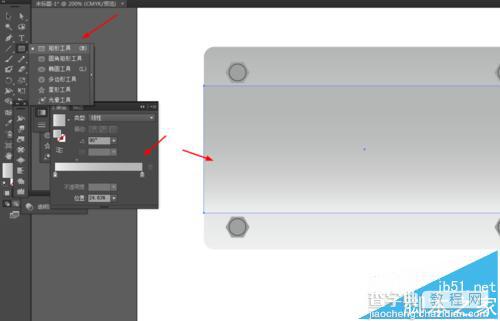
6、再选择椭圆工具,画一个正圆图形,并填充颜色,如图所示
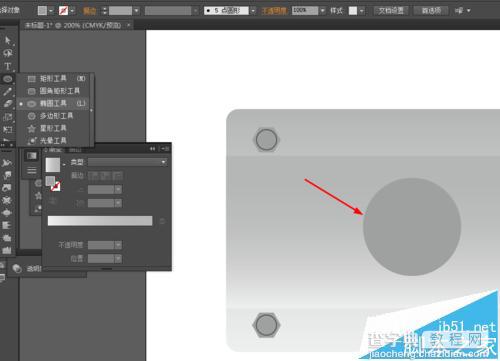
7、选中圆形到对象—路径—偏移路径,并填充颜色,如图所示
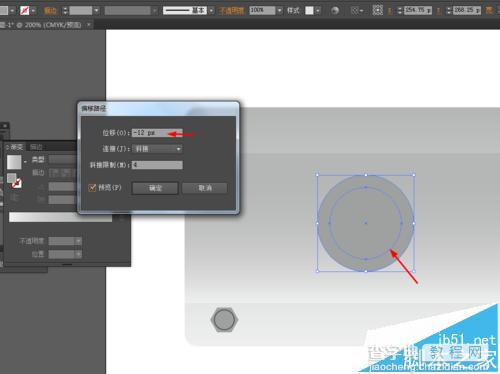
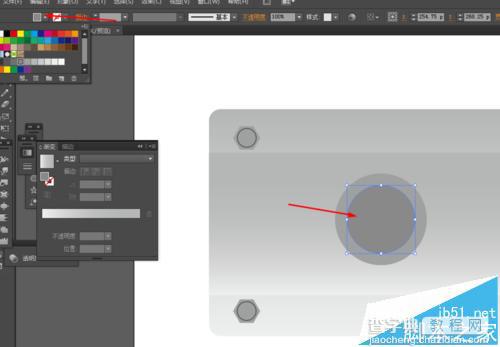
8、再一次选中圆形到对象—路径—偏移路径,并填充颜色,如图所示
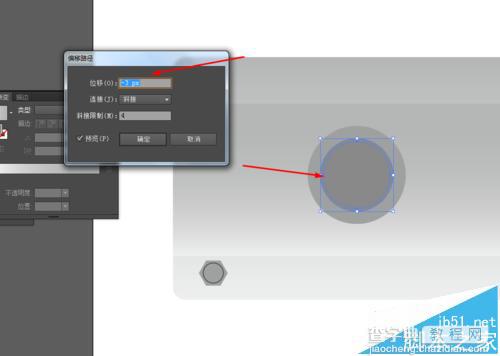
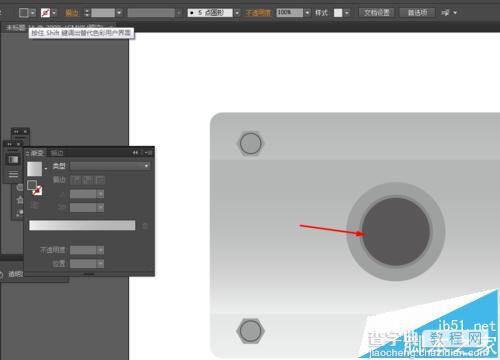
9、接下来选择钢笔工具,勾出如下的路径,并填充颜色,如图所示
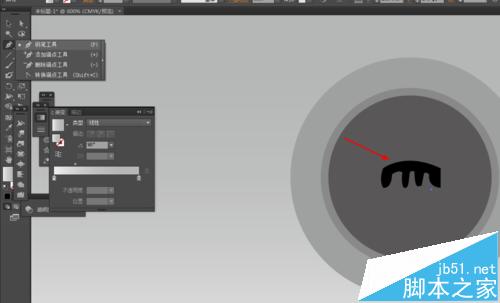
10、效果如下图所示

【Ai怎么画一个门锁的图标?】相关文章:
★ AI制作立体图标
★ AI设计飞镖图标
上一篇:
Ai怎么绘制一把逼真的宝剑?
下一篇:
Ai怎么绘制小黑熊卡通图片?
